point 01
モデリング手順を気にせず
設計に専念
ダイレクトモデリング
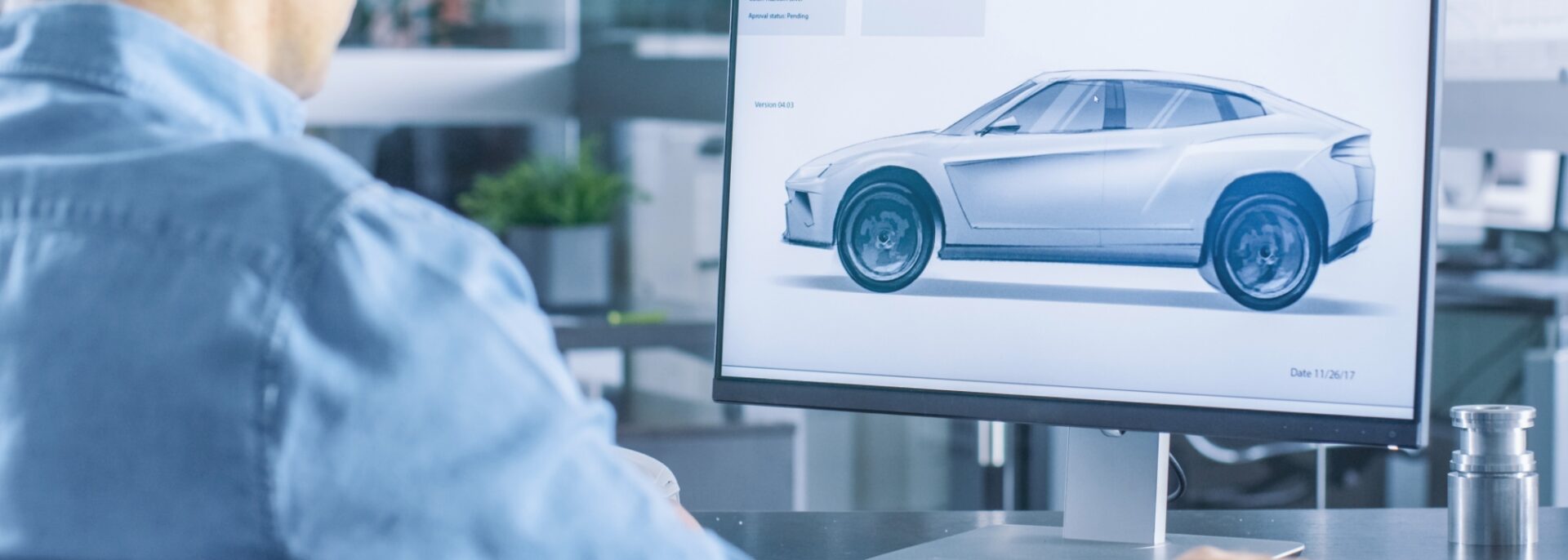
ダイレクトモデリングCADソリューション

構想設計・詳細設計から図面出図まで
直感的に、柔軟に、迅速に
ダイレクトモデリングCADソリューション『Creo Elements/Direct』
製品の特性、設計手法、開発サイクルに合わせて最適なソリューションをお選びいただけます

『Creo Elements/Direct』とは、世界初のダイレクトモデリングシステム(※)
として約30年の実績を持つ「Creo Elements/Direct Modeling」と
シームレスに連携する拡張機能とで製品開発を支援する包括的なソリューションです
(※)ダイレクトモデリング手法では、ヒストリー、フィーチャー、パラメータ情報
によるパーツ定義ではなく、ジオメトリ(形状)情報が基本になります
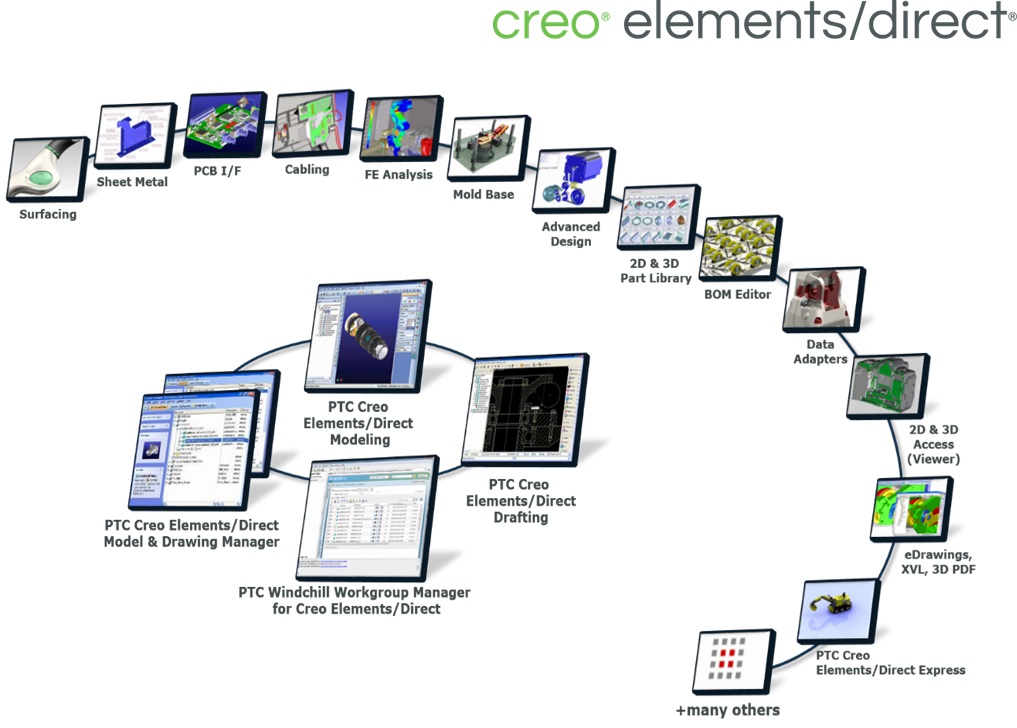

point 01
モデリング手順を気にせず
設計に専念
ダイレクトモデリング

point 02
大規模アセンブリも
直感的に設計・検証
トップダウン/ボトムアップどちらも対応
パーツがヒストリー、フィーチャーを伴わないジオメトリ(形状)で定義される分、データが軽量で大規模アセンブリの作業にも適します。アセンブリは、パーツとアセンブリが統合されたモードで作業するため、トップダウン、ボトムアップどちらからのアプローチでも構成できます。構成したアセンブリに拘束とリレーションを追加し、機構の物理的シミュレーションや可動アセンブリの干渉を検出するといった設計段階での検証機能も備えています。
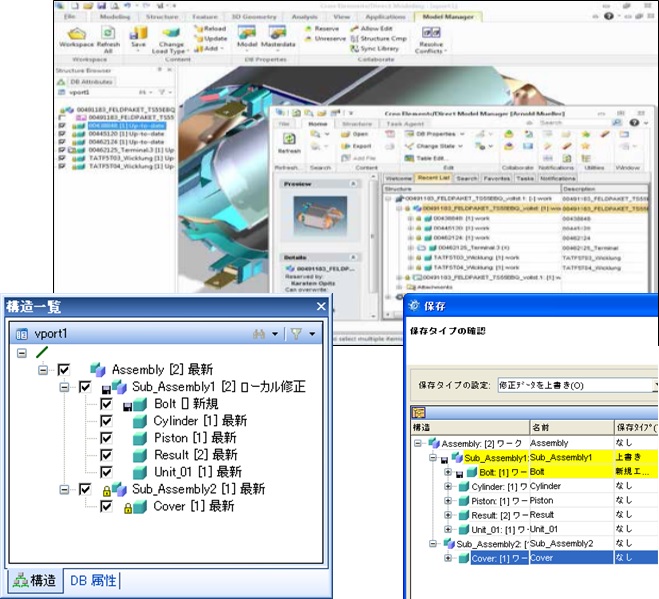
point 03
データ管理機能で
チーム設計の生産性を向上
Creo Elements/Direct Model Manager
『Creo Elements/Direct Modeling』に完全に統合され、設計データを一元的に管理しチーム設計を支援します。設計データはバージョン管理され、チーム内のメンバーは確実に最新のデータにアクセスできます。設計の変更はメンバーに通知されるので情報を共有できます。作業中のパーツ・アセンブリの排他制御により設計の整合性も保たれます。
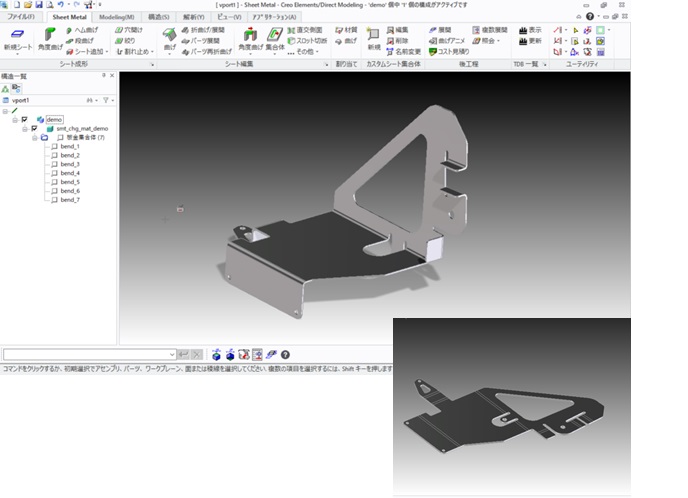
point 04
板金設計者のための
製造を考慮した設計(DFM)
Creo Elements/Direct Sheet Metal
製造工程の情報が埋め込まれた精密な板金パーツを設計します。折り曲げ・展開といった物理的動作や材料変形を検証し、製造要件に従って作成された板金パーツのコストを見積もります。製造工程の情報として、自社仕様に材質や治工具を設定したり、他社で使用されている治工具の設定を取り込むこともできます。また、板金パーツから、製造に必要な寸法・治工具・加工情報を含む展開図を図面に作成します。
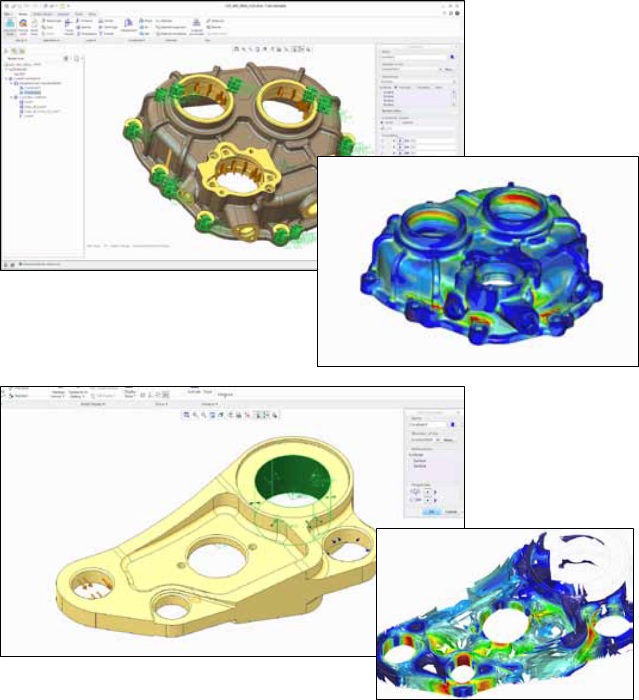
point 05
設計者のためのCAE Creo Simulateと連携
『Creo Simulate』との連携で、フロントローディングで設計者が構造解析、熱解析を実施し、後工程からの戻りを減らせます。
『Creo Elements/Direct Modeling 』の設計データをメニューひとつで解析ウィンドウに転送し、境界条件を設定して解析を実行します。『Creo Simulate』はp法アダプティブ計算を行うので、解析に詳しくなくても収束した計算結果を得られます。
『Creo』と、そのほかのPTC製品のライセンス提供
『Creo』では、お客様の業務に合わせて、必要な機能を選択して、購入することが可能です。また、新たなライセンス形態として「サブスクリプション」でのご提供も行っています。
PTC認定エンジニアによる保守サポート
自社のサポートセンターにおいて、PTC認定エンジニアによるPTC製品の保守サポートを提供します。
ハードウェアの提供、インストールや環境設定
お客様のご要望に合わせて開発元のPTCがサポートしているハードウェアを選定し、ご提供します。また、手間がかかる製品インストールや環境設定作業を代行します。
トレーニング
アシストエンジニアでは、お客様がPTC製品を使いこなすためのサポート体制を用意しています。PTCが認定した各種トレーニングコースをご利用いただけます。
コンサルティング
アシストエンジニアは、経験豊富なエンジニアによるコンサルティングサービスを提供しています。PTC製品に限らず3次元CAD/CAM/CAEやPLM/PDMなど各種ツールについてのご相談にも対応しています。
ヒストリーやフィーチャーを意識することなく、新規のモデル作成、他の設計者から引き継いだ設計変更、他のCADから取り込んだデータを元に作業、どんな場合にも直感的な操作で柔軟にそしてすばやく形状を作成・編集できます。モデリング手順を気にする必要がないため、設計そのものに専念できます。また、習得が容易なので最小限のトレーニング時間で3D製品の設計を開始できるようになります。